Я только что установил Ubuntu 12.10 на свой Samsung 900X4C. Тем не менее, я не могу заставить работать подсветку клавиатуры.
Я добавил раскладки в соответствии с документами сообщества — Samsung Series 9 (раздел Функциональные клавиши). Но независимо от нажатия Fn+F9 или F10 (уменьшение / увеличение подсветки), я получаю:
- Нет подсветки на клавиатуре
- Toggler в правом верхнем углу всегда выскакивает как максимум (то есть, «полный свет»)
Как можно исправить подсветку клавиатуры? Кнопка «Вентилятор» (Fn+F11) тоже не работает, если вы также знаете о ней, это было бы здорово.
mmalmeida 27 дек ’12 в 17:51 2012-12-27 17:51
2012-12-27 17:51
6 ответов
Я купил точно такую же модель (900X4C) пару дней назад, и я успешно видел, как работают клавиши F9/F10, и мне даже не пришлось устанавливать Voria / samsung-tools пакет либо — я просто возился с /lib/udev/keymaps/samsung-other файл и соответствующий файл принудительного освобождения.
Как запланировать режим затемнения в Samsung
К сожалению, я испортил процесс установки (я не запускал Ubuntu в режиме UEFI и у меня был своп), и я решил переустановить, так как я не смог воспроизвести подсветку рабочей клавиатуры.
Я просто чувствовал, что это то, что может помочь другим, более знающим, найти решение.
Вот несколько (возможно, полезных) ресурсов, с которыми я столкнулся:
- http://blog.nonobis.nl/?p=11
- https://help.ubuntu.com/community/SamsungSeries9
- http://www.rileybrandt.com/2012/11/18/linux-ultrabook/
- https://bugs.launchpad.net/ubuntu/+source/udev/+bug/1203592
- https://github.com/chris-martin/samsung-900x4c/tree/master/etc/udev
- http://jablonskis.org/2011/fedora-16-linux-on-samsung-series-9-np900x3a/
- http://everydaywithlinux.blogspot.pt/2012/10/samsung-np900x4c-and-fedora-17.html
Также пара экспериментов и результатов.
cat /sys/class/dmi/id/product_name
900X3C/900X3D/900X3E/900X4C/900X4D (matched by samsung-other)
После новой установки Ubuntu 13.04 и обновления вот что я получаю:
- F1 (Настройки) — не работает
- F2 (- Яркость экрана)
- F3 (+ Яркость экрана)
- F4 (Переключить режим видео)
- F5 (Toggle Clickpad)
- F6 (без звука)
- F7 (- Объем)
- F8 (+ громкость)
- F9 (- подсветка клавиатуры) — не работает
- F10 (+ подсветка клавиатуры) — не работает
- F11 (скорость процессора вентилятора / переключения) — не работает
- F12 (Переключить WiFi) — не работает
Мне также удалось получить правильные коды клавиш для этой точной модели, выполнив /lib/udev/keymap -i input/event3 и сбор выходных данных, когда я нажал комбинацию клавиш FN + Fx :
0xCE prog1 # F1 0x89 brightnessdown # F2 0x88 brightnessup # F3 0x82 switchvideomode # F4 0xF7 f22 # F5 0xF9 f23 # F5 0xA0 mute # F6 0xAE volumedown # F7 0xB0 volumeup # F8 0x97 kbdillumdown # F9 0x96 kbdillumup # F10 0xB3 prog3 # F11, «silent» isn’t recognized 0xD5 wlan # F12
Ты можешь использовать showkey чтобы получить десятичное кодовое представление для нажатой комбинации.
Как включить режим затемнение в Samsung
Не забудьте вызвать следующие команды впоследствии:
sudo udevadm control —reload-rules sudo /lib/udev/keymap input/event3 /lib/udev/keymaps/samsung-other
Сейчас я отчасти отказываюсь от этого, но если кто-то поймет это правильно, дайте мне знать!
PS: Экспериментируя, я заметил две интересные вещи:
- Если вы прокомментируете и перезагрузите все стандартные правила раскладки клавиш, все по-прежнему работает (почему?)
- Если вы используете правила GitHub, которые мне нравятся, после нажатия F9 / F10 вы больше нигде не сможете печатать.
Пункт № 2 заставляет меня подозревать, что ключи не отпускаются.
# Set model specific atkbd force_release quirk # # Several laptops have hotkeys which don’t generate release events, # which can cause problems with software key repeat. # The atkbd driver has a quirk handler for generating synthetic # release events, which can be configured via sysfs since 2.6.32. # Simply add a file with a list of scancodes for your laptop model # in /usr/lib/udev/keymaps, and add a rule here. # If the hotkeys also need a keymap assignment you can copy the # scancodes from the keymap file, otherwise you can run # /usr/lib/udev/keymap -i /dev/input/eventX # on a Linux vt to find out.
Выше было взято из /lib/udev/rules.d/95-keyboard-force-release.rules ,
Alix Axel 28 июл ’13 в 11:29 2013-07-28 11:29
2013-07-28 11:29
Возможно ли есть параметры / настройки BIOS для освещения и вентилятора?
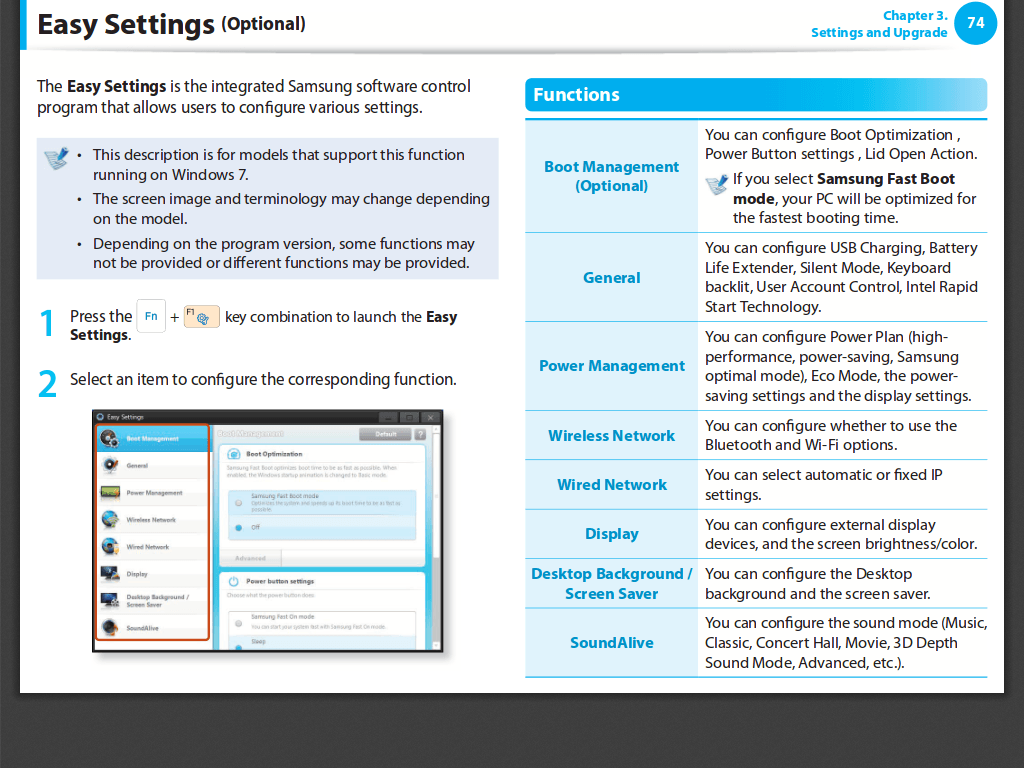
Простое приближение к модели вашего ноутбука показывает результаты, включая страницы, которые показывают, что вашему ноутбуку понадобится затемненная комната для включения подсветки клавиатуры, поскольку имеется датчик для автоматического переключения подсветки клавиатуры в соответствии с доступными уровнями освещенности. Это может быть причиной того, что индикатор показывает уровни яркости без явно работающей задней подсветки. Настройки для них доступны через Windows после установки Easy Settings.
Вы можете загрузить Easy Settings с веб-сайта производителя, убедившись, что у вас есть точная модель или вы находитесь на странице, соответствующей вашей конкретной модели. То есть, если у вас есть Windows, чтобы хотя бы подтвердить, что все работает, как ожидалось.
Документация Сообщества подтверждает, что коды сканирования, по крайней мере, одинаковы для серии 9 и включает в себя вашу модель, подтверждающую, что она работает после конфигурации, т.е. установки модуля ядра и редактирования двух файлов.
Вот цитата из https://help.ubuntu.com/community/SamsungSeries9
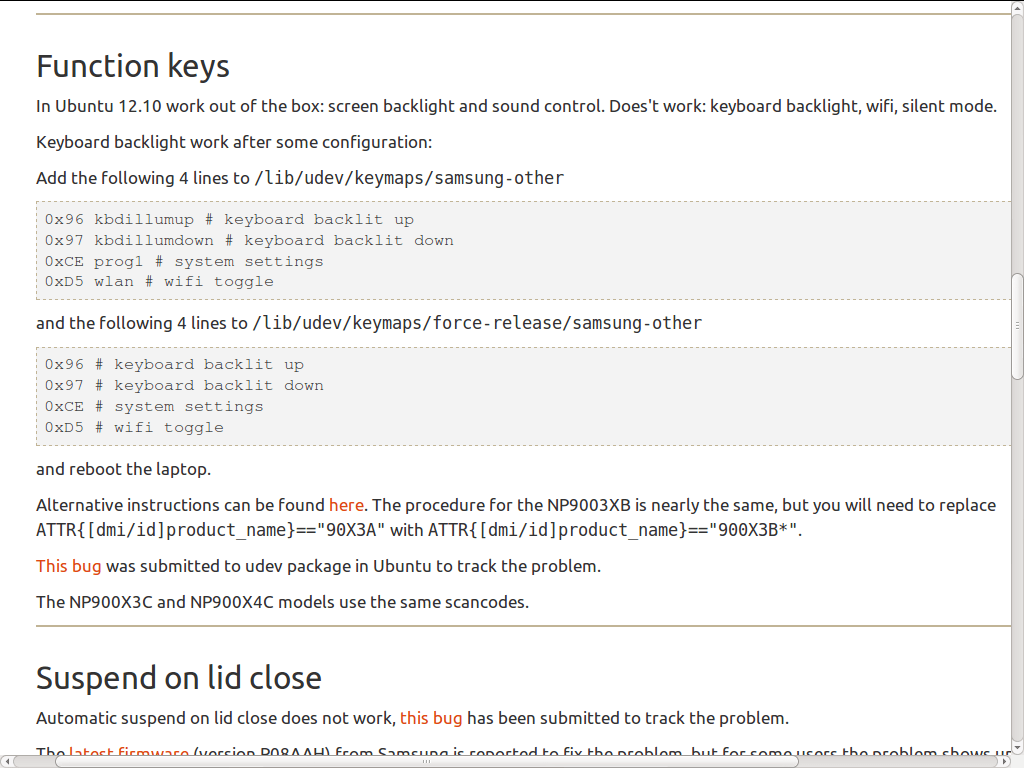
Попробуйте методично прочитать размещенные ссылки. попробуйте другие варианты. то есть альтернативные инструкции, через которые есть связанный предыдущий пост, все в обратном хронологическом порядке, так что, возможно, стоит попробовать прочитать ссылки в следующем порядке:
- предыдущий пост
- альтернативные инструкции
- https://help.ubuntu.com/community/SamsungSeries9 Это может быть хорошо, чтобы пойти и подлить масла в огонь на стартовой площадке
Так как окна были предварительно установлены с UEFI, следующий шаг 1 выше говорит
Я знал, что на моем ноутбуке есть опция поддержки прошивки UEFI, поэтому я включил ее, потому что UEFI — это круто, верно? Затем я обнаружил, что если кто-то использует подсистему UEFI, fedora прибегает к использованию grub-0.9x, а не grub2, насколько я знаю, были некоторые проблемы с совместимостью, поэтому я выбрал устаревшую опцию BIOS, потому что я действительно хотел иметь grub2 загрузка моей ОС.
Вам не нужно загружать модуль ядра samsung_laptop. Этот модуль в режиме efi не работает во время записи и записи в части памяти, заставляя ядро генерировать исключение проверки и вызывать панику. Есть такая же проблема с аркой. Но тогда вы теряете подсветку клавиатуры. Imho, если вам нужно, вам придется переустановить Windows и Ubuntu в режиме BIOS.
или попробуйте другие параметры ядра, чтобы загрузить модуль samsung-laptop. Цитата из http://www.mjmwired.net/kernel/Documentation/kernel-parameters.txt
Параметры ядра
2 ~~~~~~~~~~~~~~~~~
3
4 Ниже приведен сводный список параметров ядра, которые были реализованы.
5 (в основном) макросом __setup() и отсортированы в порядке словаря английского языка
6 (определяется как игнорирование всех знаков препинания и сортировки перед буквами в
7 без учета регистра) и с описаниями, если они известны.
8
9 Параметры модуля для загружаемых модулей указаны только как
10 имя параметра с необязательным ‘=’ и соответствующим значением, например:
11
12 modprobe usbcore blinkenlights = 1
13
14 Параметры модулей для модулей, встроенных в образ ядра
15 указаны в командной строке ядра с именем модуля плюс
16 ‘.’ плюс имя параметра, с ‘=’ и значением, если это уместно, например:
17
18 usbcore.blinkenlights = 1
которые не являются относительными, но думали, что это было забавно, находя их!
Значит это время принятия решения! UEFI или подсветка клавиатуры?
Использование опции UEFI позволит установить последние версии Ubuntu.
Модуль samsung-laptop работает только с ядром 12.04 3.2, если он установлен в устаревшем режиме или в более ранних выпусках с ядром 3
geezanansa 19 мар ’13 в 10:40 2013-03-19 10:40
2013-03-19 10:40
Чтобы функциональные клавиши подсветки клавиатуры работали на модели Samsung серии 9 NP900X4B с Ubuntu 14.04 (Trusty Tahr), в командной строке выполните следующие команды:
sudo setkeycodes e017 229 sudo setkeycodes e016 230
Если эти команды работают для вас, вы можете поместить их в сценарий инициализации. У меня есть файл set-kbdillum-keycodes.conf в /etc/init, со следующим содержимым:
# set-kbdillum-keycodes — set keycodes for keyboard illumination up/down keys # # This task is a workaround for a key mapping bug # in the Samsung Series 9 notebook model NP900X4B description «set keycodes for keyboard illumination up/down keys» start on (startup and started udev) task script /usr/bin/setkeycodes e017 229 /usr/bin/setkeycodes e016 230 end script
Вышеуказанное решает проблему на NP900X4B. Если у вас есть другая модель, и это решение не работает на вашем ноутбуке, вы можете узнать, как я получил решение для NP900X4B и, возможно, адаптировать его для вашей модели ноутбука.
Перед выдачей двух setkeycodes, если бы я посмотрел журнал ядра (говоря «tail -f /var/log/kernel.log» в окне оболочки) и нажал функциональные клавиши подсветки клавиатуры, я бы увидел такие сообщения, как
Aug 5 20:24:59 ubuntu kernel: [ 152.458145] atkbd serio0: Unknown key pressed (translated set 2, code 0x97 on isa0060/serio0). Aug 5 20:24:59 ubuntu kernel: [ 152.458158] atkbd serio0: Use ‘setkeycodes e017 ‘ to make it known. Aug 5 20:25:01 ubuntu kernel: [ 154.248439] atkbd serio0: Unknown key pressed (translated set 2, code 0x96 on isa0060/serio0). Aug 5 20:25:01 ubuntu kernel: [ 154.248452] atkbd serio0: Use ‘setkeycodes e016 ‘ to make it known.
Первая пара сообщений появилась, когда я нажал клавишу подсветки клавиатуры.
Вторая пара сообщений появилась, когда я нажал клавишу подсветки клавиатуры вверх. Вот как я получил подсказку «использовать setkeycodes» и значения скан-кода e017 и e017. Эти значения кода сканирования должны быть сопоставлены со значениями кода ключа. Я получил соответствующие коды клавиш из /usr/include/linux/input.h:
#define KEY_KBDILLUMDOWN 229 #define KEY_KBDILLUMUP 230
Если у вас есть другая модель ноутбука, вам может понадобиться использовать другие значения скан-кода. Соответствующие значения кода ключа должны быть такими же, так как это значения, известные ядру Linux.
Источник: ask-ubuntu.ru
Отключение подсветки кнопок на Андроид
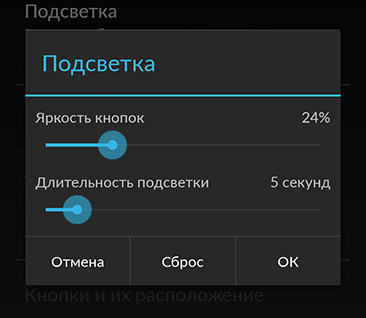
Далеко не во всех ситуациях необходима подсветка кнопок на мобильных устройствах.
При работе с мультимедиа приложениями на смартфонах она может мешать, по этой причине имея современный смартфон, у Вас может возникнуть вопрос, как отключается на системе андроид подсветка кнопок. Зачем это нужно?
- Во-первых, при чтении ночью слишком яркая подсветка кнопок может раздражать или отвлекать.
- Во-вторых, отключение подсветки продлит срок работы смартфона от аккумулятора. Не намного конечно, но все же.
И так, чтобы отключить подсветку сенсорных клавиш на смартфонах Леново нужно: 
1. Зайти в Настройки. 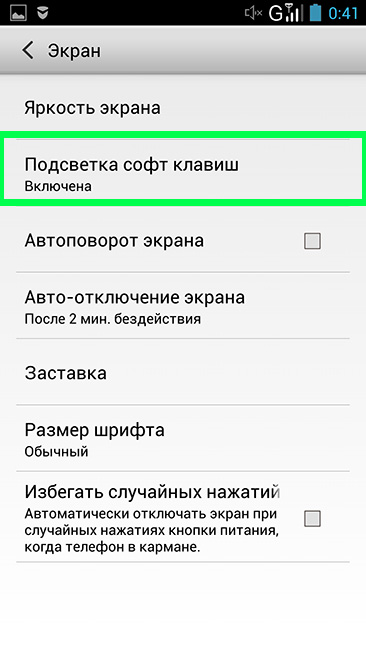
2. Зайти в раздел Экран. 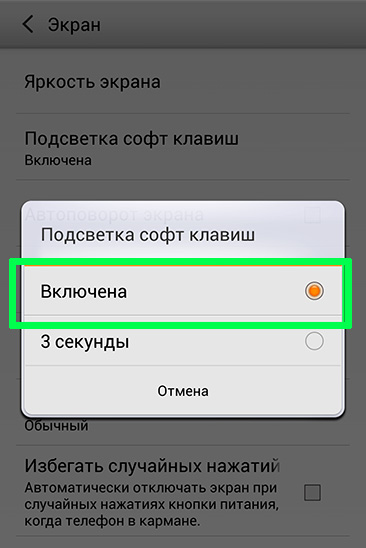
3. Отключить или изменить время подсветки.
Данная опция отключения может находится и в других подразделах. Например: 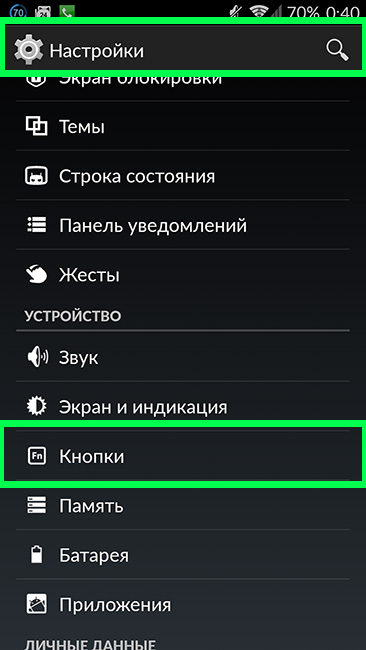
1. Настройки. 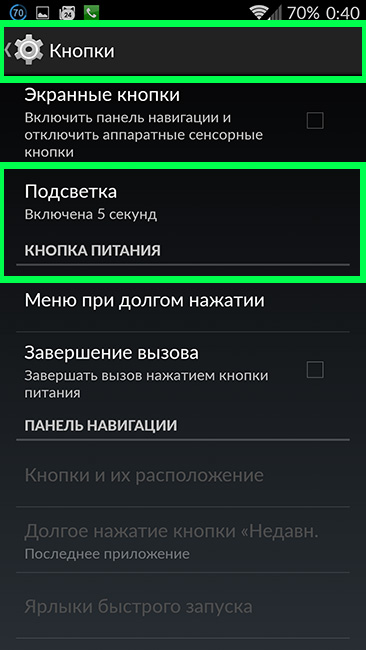
2. Кнопки FN 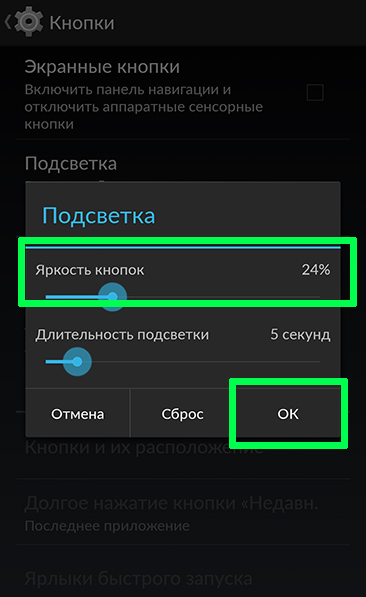
3. Подсветка. Отрегулируйте или полностью отключите подсветку.
Не забудьте сохранить изменения перед выходом из настроек.
Источник: groupb.ru
Как исправить проблему затемнения экрана на Galaxy S8
Благодаря гигантскому 5,8-дюймовому дисплею с собственной панелью AMOLED от Samsung и соотношением сторон 18: 9 Galaxy S8 по-прежнему остается одним из лучших Android-устройств. Но даже на панели дисплея с разрешением WQHD + визуальное восприятие может сильно пострадать, если вы столкнетесь с проблемами затемнения экрана справа и слева.
В большинстве случаев проблема связана с программным обеспечением и имеет мало общего с самим экраном. Поэтому, прежде чем спешить в ближайший ремонтно-сервисный центр Samsung, выслушайте нас. Если вы столкнулись с проблемой автоматического затемнения экрана на своем Galaxy S8, вот несколько быстрых и простых решений, которые вы можете попробовать прямо сейчас.
Связанный: Общие проблемы Galaxy S8 и их исправления
Программы для Windows, мобильные приложения, игры — ВСЁ БЕСПЛАТНО, в нашем закрытом телеграмм канале — Подписывайтесь:)
Экран на Galaxy S8 автоматически тускнеет? Вот исправление
Ниже приведены три решения, за которыми следует окончательное: восстановление заводских настроек. Но до этого не должно доходить, поскольку первое решение, приведенное ниже, должно сразу решить проблему. В любом случае, проверьте их и дайте нам знать, как это пойдет для вас.
Решение 1. Измените настройки защищенной блокировки
Чтобы помочь вам сделать ваше устройство Android более конфиденциальным, Samsung добавила функцию, позволяющую установить безопасное время блокировки и защитить экран от посторонних глаз. Но эта же функция может влиять на настройки экрана и вызывать автоматическое затемнение дисплея, даже если вы этого не хотите.
- На главном экране перейдите на Настройки
- Использовать Поиск полоса вверху, чтобы посмотреть вверх Настройки безопасной блокировки.
- Прокрутите вниз, чтобы найти Защищенное время блокировки вариант и используйте его, чтобы установить таймер более чем на 30 секунд.
Решение 2. Отключите Smart Stay
Несколько лет назад Samsung представила функцию Smart Stay, которая была разработана, чтобы помочь вам не отключать экран, когда вы смотрите на него. Однако эта функция может быть контрпродуктивной и вызывать затемнение экрана, даже если вы этого не хотите. Отключение функции Smart Stay должно помочь вам навсегда избавиться от раздражающего автоматического затемнения экрана.
- На главном экране вашего Galaxy S8 перейдите на Настройки
- Прокрутите, чтобы найти Отображать вкладку и откройте ее, чтобы получить доступ к Тайм-аут экрана
- Здесь вы сможете найти Умное пребывание вариант, поэтому обязательно отключите его.

Решение 3. Проверьте датчик приближения.
Датчик приближения — это то, что контролирует яркость вашего дисплея и адаптируется к освещению, но иногда это также может вызывать проблемы с автоматическим затемнением экрана. Независимо от того, установлена ли у вас защита экрана на вашем Galaxy S8, есть ли защитная пленка на лицевой стороне или просто застрял какой-то мусор и грязь возле динамика, датчик приближения может сработать. Убедитесь, что защитная пленка экрана никоим образом не препятствует датчику приближения, что может привести к сбою адаптивной яркости.
Решение 4. Сброс до заводских настроек без восстановления
Есть приличная вероятность, что вышеупомянутые решения для устранения проблемы затемнения на Galaxy S8 должны быть более чем адекватными. Однако, если вы все еще испытываете проблемы и вам нужно решить эту проблему, сброс к заводским настройкам — верный способ навсегда решить проблему затемнения экрана.
Однако вместо того, чтобы использовать вашу систему для резервного копирования и восстановления данных, используйте альтернативные методы для защиты ваших личных данных. Вы можете синхронизировать все это со своей учетной записью Samsung или Google или вручную сохранить на карте MicroSD.
- На главном экране вашего Galaxy S8 перейдите на Настройки
- Прокрутите вниз, чтобы найти Резервное копирование и сброс — Сброс заводских данных и подтвердите нажатием Сбросить телефон
Вы потеряете все свои сохраненные личные данные и настройки после перезагрузки устройства, но этот метод почти гарантированно решит проблему на вашем Galaxy S8.
Помогли ли мы навсегда избавиться от надоедливой ошибки затемнения экрана на Samsung Galaxy S8? Поделитесь любовью в комментариях, если мы это сделали!
Программы для Windows, мобильные приложения, игры — ВСЁ БЕСПЛАТНО, в нашем закрытом телеграмм канале — Подписывайтесь:)
Источник: xaer.ru